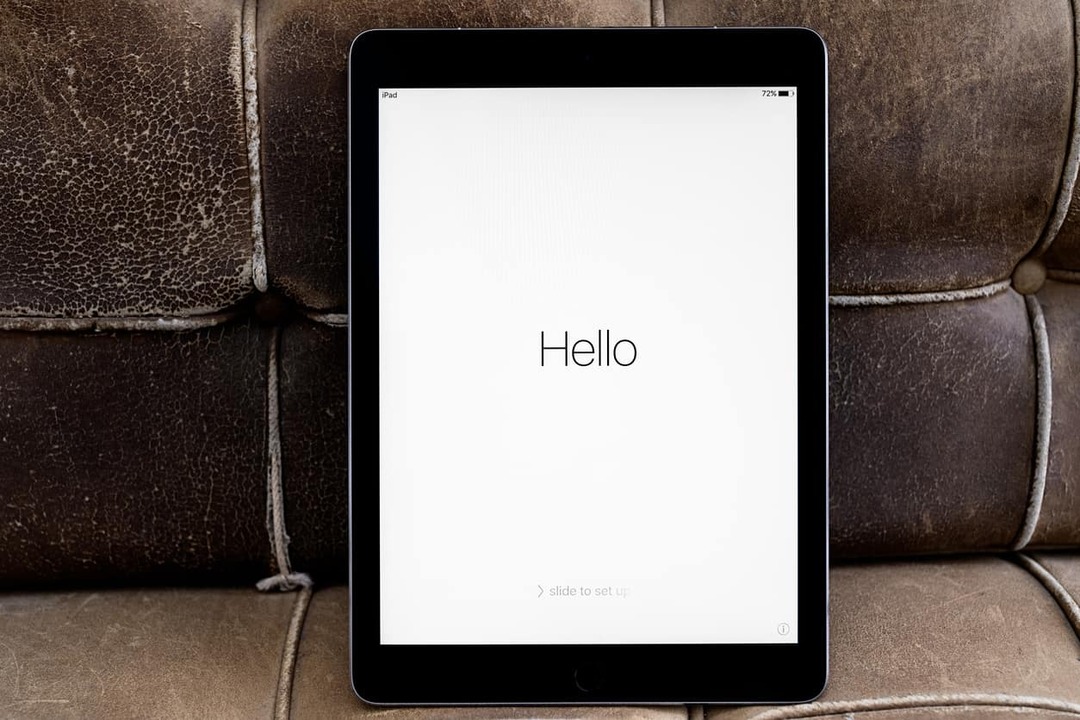Cara Mengatur Zona Waktu di Linux
Linux Ubuntu Dasar Dasar Ubuntu Pahlawan / / March 09, 2022

Terakhir diperbarui saat

Aspek penting dalam menjalankan komputer UNIX adalah memastikan waktu dan zona waktu dikonfigurasi dengan benar. Mari kita lihat cara mengatur zona waktu di Linux.
Zona waktu bisa menjadi rumit, terutama jika Anda dan server Linux Anda terletak di zona yang berbeda.
Ditujukan untuk membantu orang menjaga jam siang dan malam tetap lurus di mana pun di dunia, zona waktu tidak terlalu penting bagi komputer. Biasanya yang terbaik adalah mengatur zona waktu Linux Anda agar sesuai dengan zona waktu Anda atau yang diamati sebagian besar pengguna Anda.
Untungnya, mudah untuk mengonfigurasi zona waktu di Linux bahkan setelah instalasi. Begini caranya.
Mengapa Zona Waktu Penting di Linux?
Ada sejumlah tugas yang ditangani Linux sesuai dengan jadwal. Ini dapat mencakup menjalankan pencadangan atau memeriksa pembaruan perangkat lunak. Idealnya, ini harus berjalan saat komputer Linux Anda tidak terlalu sering digunakan, setelah jam kerja. Jauh lebih mudah untuk mengoordinasikan ini jika Anda mengatur zona waktu menurut Anda sendiri.
Mau tidak mau, Anda harus memeriksa file log untuk kemungkinan masalah. Memahami apa yang terjadi ketika adalah tugas yang jauh lebih sederhana ketika jam 5 sore. berarti hal yang sama untuk Anda dan server Linux. Karenanya satu lagi alasan untuk memastikan zona waktu cocok.
Memeriksa Zona Waktu yang Dikonfigurasi di Linux
Linux menawarkan beberapa cara untuk memeriksa zona waktu. Cara tertua adalah memeriksa di mana sistem /etc/localtime poin. Ini adalah lokasi file yang ditetapkan saat Anda mengonfigurasi zona waktu. Pada hari-hari awal administrasi sistem, ini diatur dengan membuat tautan simbolis secara manual dari file zona waktu yang tepat ke /etc/localtime.
Anda dapat memeriksa ini dengan menjalankan perintah ls -l /etc/localtime dari terminal.

Dalam contoh ini, Anda dapat melihat zona waktu diatur ke Waktu Standar Pusat, atau UTC-6.
Metode yang lebih modern menggunakan waktudatectl perintah, yang juga digunakan pada sistem Linux saat ini untuk mengatur zona waktu.
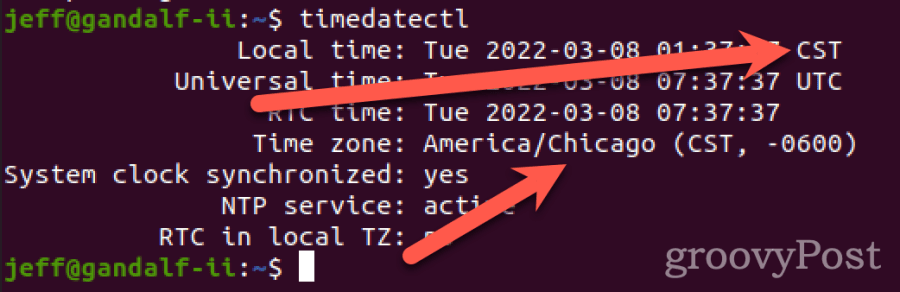
Sekali lagi, kita melihat zona waktu diatur untuk CST.
Cara Mengubah Zona Waktu di Linux
Kita bisa menggunakan yang sama waktudatectl perintah untuk mengubah zona waktu. Namun, pertama-tama, Anda perlu tahu nama panjang yang benar zona waktu yang ingin Anda gunakan. Selama beberapa tahun, Linux telah menggunakan nama panjang berdasarkan wilayah dan kota untuk menentukan zona waktu.
Daftar mereka dengan mengeluarkan perintah timedatectl daftar-zona waktu dari terminal. Outputnya akan cukup panjang, jadi halaman melaluinya menggunakan spasi. Setelah Anda mengidentifikasi pilihan yang benar, Anda dapat menekan Q untuk menghentikan daftar perintah.
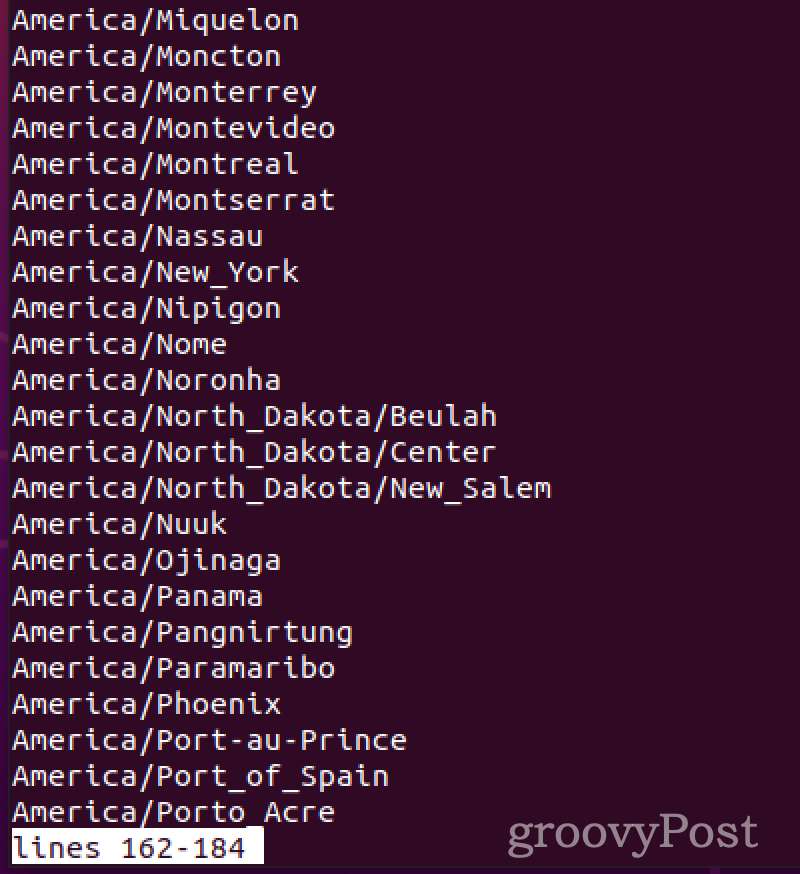
Katakanlah kita ingin mengatur zona waktu sesuai dengan waktu lokal di New York City. Kami akan mencatat daftar untuk Amerika/New_York, yang ingin kita gunakan. Kita bisa mengaturnya dengan perintah sudo timedatectl set-zona waktu Amerika/New_York. Kami kemudian memverifikasi perubahan yang berlaku menggunakan yang sebelumnya kosong waktudatectl memerintah.
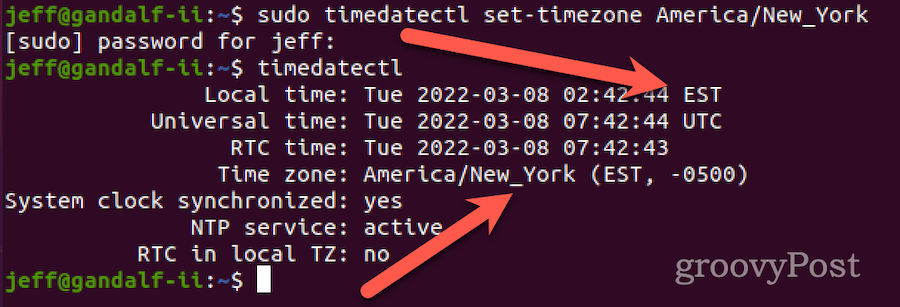
Itu saja, tetapi bagaimana jika server Linux Anda lebih tua dan tidak memiliki waktudatectl?
Ini sedikit lebih rumit untuk mengatur zona waktu di Linux tanpa waktudatectl, tapi tetap mudah. Untuk melakukan ini:
- Identifikasi file zona waktu yang benar di /usr/share/zoneinfo.
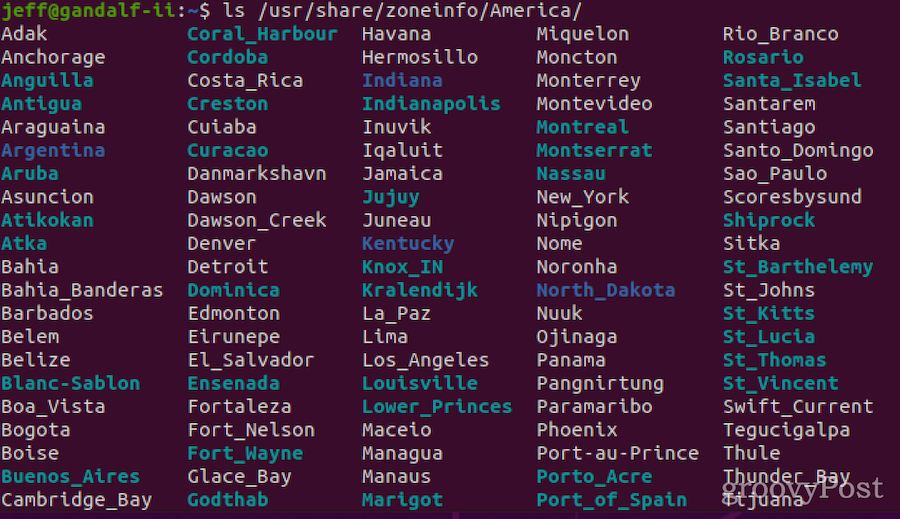
- Hapus tautan simbolis sebelumnya dari /etc/localtime.

- Buat tautan simbolis dari file zona waktu yang benar ke /etc/localtime.

- Verifikasi perubahan dengan menjalankan tanggal perintah dari terminal. Output akan menunjukkan zona waktu saat ini, yang telah saya ubah kembali ke Central Standard Time.
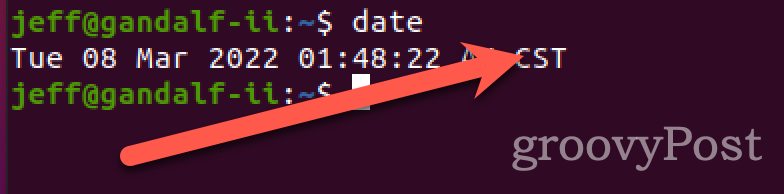
Menggunakan Pengaturan Gnome untuk Mengonfigurasi Zona Waktu
Satu catatan terakhir, jika Anda mengelola komputer Linux Anda menggunakan Gnome atau GUI lainnya. Aplikasi pengaturan untuk Gnome, KDE, dan lingkungan desktop utama lainnya akan menyediakan cara untuk mengatur zona waktu Linux Anda.
- Di Gnome atau KDE, buka Pengaturan > Tanggal & Waktu atau setaranya.
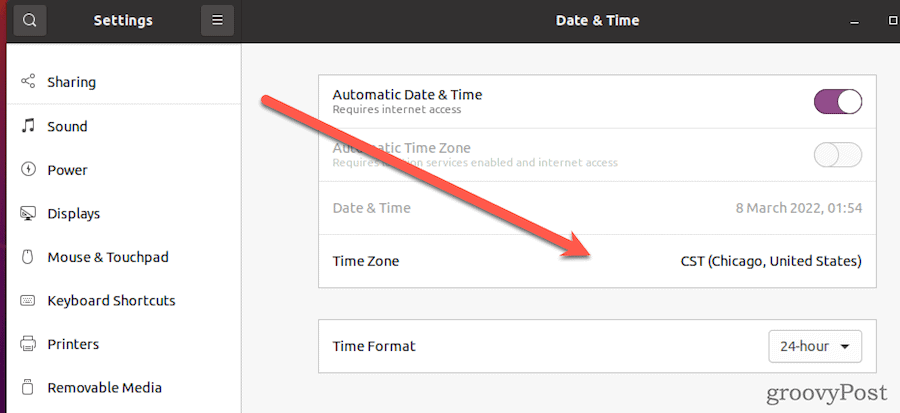
- Klik Zona waktu.
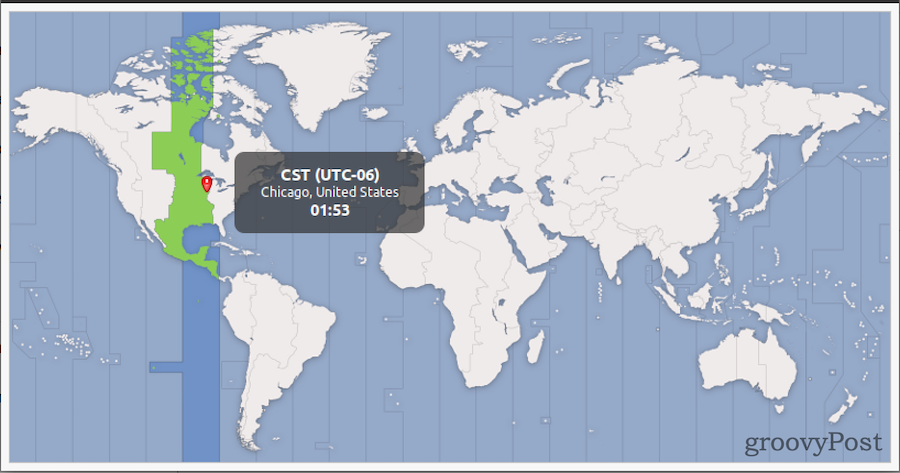
- Pilih pilihan yang sesuai pada peta yang muncul.
Mengelola Komputer Linux Anda Secara Efektif
Menjalankan komputer Linux dengan benar melibatkan sejumlah tugas administratif. Tak satu pun dari mereka yang sulit, tetapi bisa sangat sulit untuk dikelola oleh administrator sistem Linux baru.
Entah itu mengubah kata sandi Linux Anda atau mengetahui caranya mencari file, kami membantu Anda.
Cara Menemukan Kunci Produk Windows 11 Anda
Jika Anda perlu mentransfer kunci produk Windows 11 atau hanya membutuhkannya untuk melakukan instalasi OS yang bersih,...
Cara Menghapus Cache, Cookie, dan Riwayat Penjelajahan Google Chrome
Chrome melakukan pekerjaan yang sangat baik dalam menyimpan riwayat penjelajahan, cache, dan cookie untuk mengoptimalkan kinerja browser Anda secara online. Cara dia...
Pencocokan Harga Di Toko: Cara Mendapatkan Harga Online Saat Berbelanja di Toko
Membeli di toko tidak berarti Anda harus membayar harga yang lebih tinggi. Berkat jaminan pencocokan harga, Anda bisa mendapatkan diskon online saat berbelanja di...
Cara Memberi Hadiah Langganan Disney Plus dengan Kartu Hadiah Digital
Jika Anda telah menikmati Disney Plus dan ingin membagikannya kepada orang lain, berikut cara membeli langganan Hadiah Disney+ untuk...